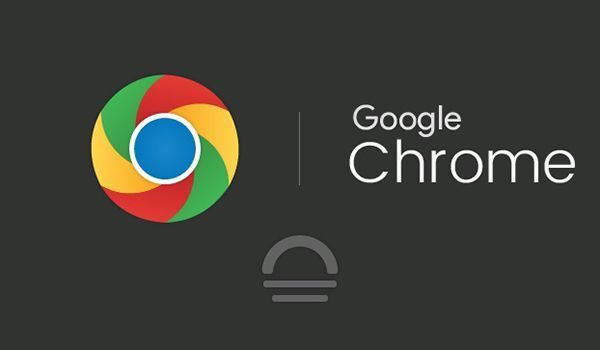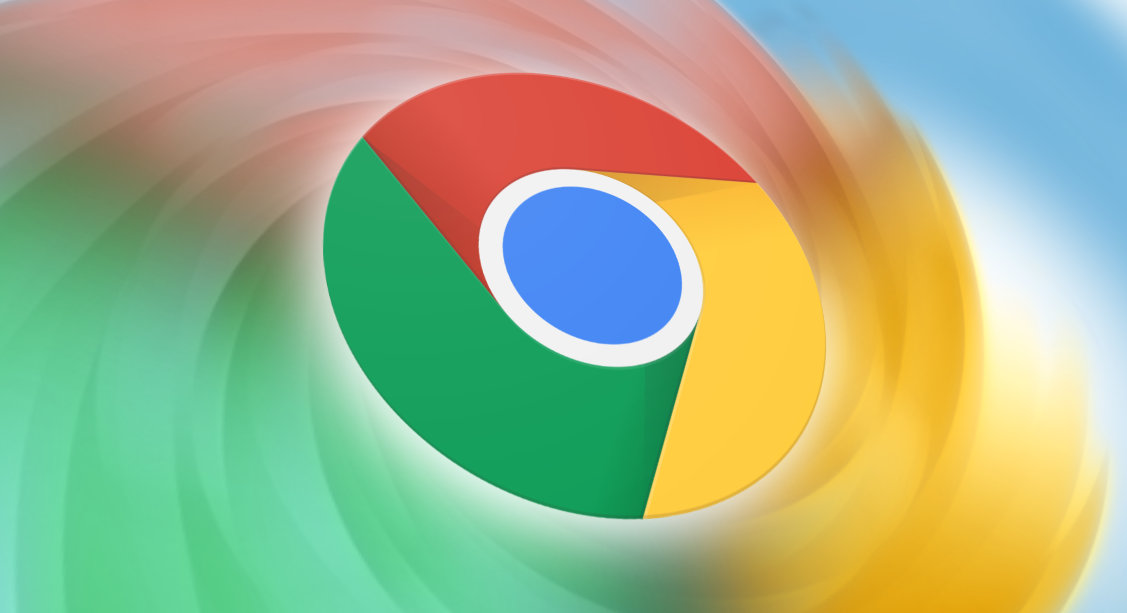
一、检查网络连接
1. 确认网络连通性:打开其他网站,如常见的搜索引擎或门户网站,查看是否能够正常访问。若其他网站也无法访问,说明当前网络连接存在问题,需检查网络设备、网线连接等,确保电脑已正确连接到网络。
2. 测试内网连通性:在命令提示符(Windows系统)或终端(Mac/Linux系统)中,使用ping命令测试内网地址的连通性。例如,在Windows系统中,点击“开始”菜单,输入“cmd”并回车,打开命令提示符窗口,然后输入“ping 内网地址”(将“内网地址”替换为实际的内网IP地址或域名),按回车键执行。如果ping命令显示请求超时或无法到达目标地址,说明网络连接存在问题,需要进一步排查网络设置或联系网络管理员。
二、检查防火墙设置
1. 查看本地防火墙:检查电脑本地的防火墙设置,确认是否将Google浏览器的访问权限限制了。在Windows系统中,可通过控制面板进入“系统和安全”-“Windows防火墙”,点击“允许应用或功能通过Windows防火墙”,找到Google浏览器的相关选项,确保其被允许访问网络。在Mac系统中,可进入“系统偏好设置”-“安全性与隐私”-“防火墙”,查看并调整浏览器的防火墙权限。
2. 检查企业级防火墙:如果处于企业网络环境中,可能需要联系企业的网络管理员,检查企业级防火墙的设置,看是否对Google浏览器访问内网地址进行了限制。管理员可将Google浏览器添加到防火墙的白名单中,或者调整防火墙规则,允许浏览器访问内网。
三、清除浏览器缓存和Cookie
1. 清除缓存和Cookie:点击Google浏览器右上角的三个点,选择“设置”,在设置页面中找到“隐私设置和安全性”板块,点击“清除浏览数据”。在弹出的窗口中,选择清除“缓存的图片和文件”以及“Cookie及其他网站数据”等选项,然后点击“清除数据”按钮。这样可以消除浏览器缓存和Cookie可能导致的访问问题。
2. 关闭并重新打开浏览器:清除缓存和Cookie后,关闭Google浏览器,然后重新打开,再次尝试访问内网地址。
四、修改浏览器设置
1. 启用相关配置开关:在浏览器地址栏输入“chrome://flags/out-of-blink-cors”,将其设置为Enabled,然后重启浏览器。这个方法可以解决一部分内网应用无法访问的问题。
2. 调整安全策略:由于Chrome浏览器的安全策略限制,可能会阻止访问内网地址。可在浏览器的设置中,找到“安全”选项,检查是否有相关的安全策略需要调整。例如,降低安全级别或添加可信站点等,但需注意这样做可能会带来一定的安全风险。
五、使用代理服务器
1. 设置代理:如果内网地址需要通过代理服务器才能访问,可在Google浏览器中设置代理。点击浏览器右上角的三个点,选择“设置”,在设置页面中找到“高级”选项,点击“打开代理设置”,根据代理服务器的类型和地址信息,填写相应的代理服务器地址、端口号等参数,保存设置后,重新尝试访问内网地址。
2. 选择合适的代理服务器:确保使用的代理服务器是可靠且可用的。如果代理服务器本身出现问题,也会导致无法访问内网地址。可尝试更换其他代理服务器,或者联系网络管理员获取正确的代理服务器信息。
六、尝试其他浏览器
1. 更换浏览器:若上述方法均无效,可尝试使用其他浏览器访问内网地址,如IE浏览器、火狐浏览器、Safari浏览器等。不同浏览器的安全策略和兼容性有所不同,可能某些浏览器能够正常访问内网地址。
2. 比较差异:通过在其他浏览器中能够成功访问内网地址,可以进一步确定问题是否出在Google浏览器的设置或兼容性上,从而更有针对性地解决问题。